
Daftar Isi:
- Pengarang John Day [email protected].
- Public 2024-01-30 09:57.
- Terakhir diubah 2025-01-23 14:49.

Selamat datang di Instructable pertama saya! Saya memutuskan untuk mengecat laptop saya yang terinspirasi oleh warna Nintendo Entertainment System (NES), dan telah mendokumentasikan proses ini di sini. Karena setiap laptop berbeda, dan Anda mungkin memiliki ide yang berbeda untuk tema cat Anda, tujuan dari panduan ini lebih untuk memberikan inspirasi dan membahas perangkap umum dan hal-hal yang harus diwaspadai, daripada mendetail langkah demi langkah.
SEBELUM ANDA MULAI: Saya sarankan hanya melakukan ini pada laptop yang tidak terlalu Anda pedulikan, jika cat tidak berubah dengan baik atau Anda akhirnya merusak sesuatu dalam proses (dis) perakitan. Ini juga akan membatalkan garansi. Saya juga merekomendasikan untuk membongkarnya sebelum Anda membeli bahan apa pun, untuk mengevaluasi apakah Anda merasa layak. Sayangnya, laptop bisa cukup sulit untuk dibongkar dibandingkan dengan desktop.
Langkah 1: Mendapatkan Materi
Bahan dan alat
- Laptop (jelas)
- Cat (hitam, putih, abu-abu opsional)*
- Kuas cat, termasuk titik halus**
- Mantel yang bersih
- Amplas halus
- Kertas stiker bening (opsional)
- Set obeng
- Pisau mentega atau alat mencongkel (bervariasi)
- Goo Gone atau penghilang perekat lainnya
- lem super
*Saya mencampur hitam/putih dengan abu-abu karena saya tidak berpikir matang saat membeli catnya:) Namun, karena kami pada akhirnya hanya membuat abu-abu, saya membayangkan Anda dapat melakukannya hanya dengan cat hitam dan putih.
** Kuas dengan asumsi Anda tidak menggunakan cat semprot atau airbrush, yang keduanya saya sarankan untuk tidak digunakan kecuali Anda dapat sepenuhnya menghapus plastik dari komponen elektronik.
Semua cat dan pelapis harus memiliki lapisan matte jika Anda ingin lebih sesuai dengan NES. Jika Anda ingin melangkah lebih jauh, saya yakin warna sebenarnya memiliki semburat kuning (untuk abu-abu terang) dan merah (untuk abu-abu gelap), tapi saya tidak pergi sejauh itu. Anda juga mungkin memerlukan primer tergantung pada jenis catnya, tetapi periksa permukaan cat yang direkomendasikan sebelum membeli. Saya menggunakan cat akrilik satin multi-permukaan tanpa primer dan sepertinya hasilnya bagus.
Langkah 2: Membongkar dan Membersihkan Laptop

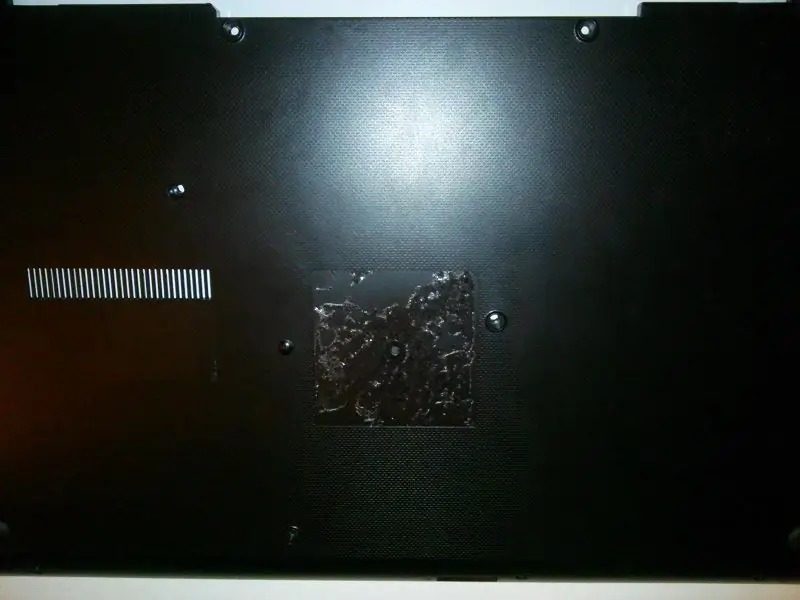

Membongkar laptop adalah langkah penting, meskipun saya kira Anda bisa mengecatnya tanpa membongkar apa pun, jika Anda berani. Saya menemukan pembongkaran menjadi bagian yang paling sulit, tetapi membuat proses pengecatan jauh lebih mudah dalam jangka panjang. Saya tidak membahas prosesnya dengan sangat rinci karena setiap laptop sedikit berbeda.
2a. Lepaskan panel
Dalam pengalaman saya, untuk sebagian besar laptop Anda memulai dengan melepas sekrup di panel bawah, atau panel - untungnya laptop saya saat ini hanya memiliki satu panel besar untuk seluruh bagian bawah. Oh, dan pastikan Anda MEMUTUSKAN KABEL DAYA DAN BATERAI sebelum Anda memulai semua ini. Anda mungkin perlu membuka tutup baterai terlebih dahulu sebelum dapat meluncur keluar.
2b. Hapus Motherboard dan Internal
Saya menemukan cara termudah untuk menghapus internal laptop adalah mengeluarkan semuanya bersama-sama sebanyak mungkin. Pada dasarnya saya melepas semua sekrup utama dan melepaskan kabel apa pun seperlunya sampai saya dapat melepas seluruh unit motherboard. Anda akan melihat di foto berapa banyak komponen yang masih terhubung.
2c. Lepaskan dan Pisahkan Layar
Selanjutnya saya melepaskan layar dengan engsel yang disekrup ke area motherboard. Setelah layar terlepas, saya harus membukanya dengan hati-hati. Saya menggunakan obeng pipih tetapi ini menghasilkan banyak keripik kecil dan goresan pada plastik, Anda mungkin lebih baik mencoba pisau mentega atau sesuatu dengan sudut yang lebih lebar. Anda mungkin juga memiliki sekrup yang perlu dilepas dan disembunyikan di bawah penahan karet.
HATI-HATI saat melepas layar. Saya telah melihat di panduan lain bahwa layar laptop mungkin memiliki komponen sensitif yang tidak boleh disentuh atau diletakkan langsung di permukaan. Milik saya tidak memiliki peringatan seperti itu, tetapi perhatikan saat Anda menangani layar, terutama jika itu adalah laptop yang lebih lama.
2d. Lepaskan Keyboard dan Touchpad
Anda mungkin dapat melakukan langkah ini lebih awal, atau tidak sama sekali. Dengan laptop saya, keyboard dan touchpad terpasang dengan paku keling, jadi saya tidak dapat melepasnya.
2e. Hapus Stiker dan Kaki Karet
Jika Anda belum melakukannya, lepaskan semua stiker (tulis model # Anda, dll. jika ingin), dan kaki karet atau layar karet akan berhenti. Residu stiker dapat dihilangkan dengan menggosok dengan serbet basah atau handuk kertas dan Goo Gone (atau serupa).
Dengan semuanya dihapus, saya memiliki empat bagian utama untuk dicat: Panel bawah, bagian keyboard/touchpad, penutup layar depan dan penutup layar belakang.
TIPS
Saya sangat merekomendasikan untuk melacak sekrup dan benda kecil lainnya yang dilepas selama perakitan. Jika Anda memiliki tekel/kotak peralatan atau wadah manik-manik plastik bening, alat ini sangat cocok untuk memisahkan jenis-jenis yang berbeda. Saya juga menuliskan di mana setiap jenis sekrup pergi sehingga saya tidak akan lupa nanti.
Langkah 3: Siapkan Permukaan untuk Melukis


Tidak ada banyak persiapan cat. Semua permukaan saya amplas dengan amplas 320 grit, lalu bersihkan dengan kain lembab. Bagian dengan keyboard/touchpad membutuhkan persiapan paling banyak. Seperti yang Anda lihat di gambar, saya menempelkan selotip di sekitar keyboard dan sebagian besar touchpad. Dengan keyboard, saya membungkus tepi pita sedikit di sekitar tepi tombol, dan ini tampaknya bekerja dengan baik. Saya tidak repot-repot dengan merekat bagian kecil/bulat, karena tampaknya lebih mudah untuk hanya melukis di sekitar itu.
Langkah 4: Dapatkan Lukisan
Saya melukis dua bagian bawah abu-abu gelap dan dua bagian atas abu-abu muda. Saya mengambil beberapa lisensi kreatif dan menyederhanakannya sedikit tanpa "garis" hitam atau tonjolan di bagian atas. Saya pikir keyboard, CD drive, baterai dan touchpad akan meninggalkan saya dengan lebih dari cukup hitam.
Ingatlah bahwa ini mungkin akan membutuhkan banyak lapisan (kecuali laptop Anda berwarna terang), jadi Anda ingin mencoba untuk mendapatkan warna yang konsisten. Jika Anda dapat mencampur dan menyimpan banyak cat sekaligus, bagus, tetapi saya hanya mencampurnya dengan setiap lapisan. Jika Anda melakukannya, lebih baik melakukan kesalahan di sisi yang terlalu terang, karena Anda selalu bisa menggelapkannya dengan lapisan terakhir.
Saat mengecat di sekitar area yang tidak Anda tutupi dengan selotip, lebih baik gunakan kuas kecil. Saat mengecat di atas ventilasi, lakukan saat tidak ada banyak sisa kuas sehingga tidak menetes di antaranya. Tusuk gigi bekerja dengan baik untuk membersihkannya jika ada cat yang menetes.
Akhirnya saya butuh dua lapis abu-abu gelap dan tiga lapis untuk abu-abu terang, lalu satu lapis bening. Saya diampelas di antara lapisan pertama dan kedua. Ikuti instruksi pada cat Anda untuk waktu kering di antara lapisan.
Langkah 5: Letakkan Kembali Bersama

Setelah semuanya dicat sesuai keinginan Anda dan benar-benar kering, pasang kembali laptop. Selama Anda tahu di mana sekrupnya pergi, itu tidak terlalu merepotkan, karena pada dasarnya pembongkarannya terbalik.
Pastikan semuanya berfungsi dengan baik sebelum Anda melanjutkan ke langkah berikutnya (jika Anda memilih untuk melakukannya). Ketika saya memasang kembali milik saya, sepertinya saya merusak webcam atau lupa menyambungkan kembali sesuatu, tetapi itu bukan masalah besar karena saya tidak menggunakannya.
Langkah 6: (Opsional) Tambahkan Stiker


Saya menambahkan beberapa stiker yang saya custom-print pada kertas stiker bening. Saya menempatkan langkah ini sebagai opsional karena, seperti yang Anda lihat, beberapa hasilnya tidak bagus. Meskipun menggunakan kertas bening, masih meninggalkan area stiker yang terlihat, tetapi Anda dapat mencapai hasil yang lebih baik dengan jenis yang berbeda. Saya sarankan membeli secara online, karena barang yang saya temukan di toko jauh lebih banyak daripada yang saya butuhkan. Inilah yang akhirnya saya dapatkan.
Saya telah melampirkan zip semua gambar yang saya gunakan, termasuk lembar yang saya kompilasi sehingga semuanya akan menjadi satu cetakan. Namun, tidak semua yang ada di lembar ini berjalan dengan baik, jadi saya akhirnya membuang label tombol Power, A, B, Start dan Select. Anda juga mungkin perlu mengubah ukuran gambar untuk memenuhi kebutuhan Anda.
Untuk pencetakan, Anda ingin memastikan bahwa latar belakang transparan sehingga tidak mencetak spasi putih ke kertas transparan. Meskipun saya pikir Anda dapat menggunakan program dasar seperti MS Paint untuk ini, saya menggunakan GIMP (yang mendukung file xcf dalam zip) agar aman. Cat bukanlah pilihan yang bagus karena kanvas putih dapat menyembunyikan piksel hampir putih pada gambar.
Langkah 7: Kesimpulan dan Pemikiran Akhir
Pada akhirnya, saya puas dengan produk akhir, tetapi pasti ada ruang untuk perbaikan. Saya mungkin akan mencoba berbagai jenis stiker lain kali. Ada beberapa garis tekstur yang terlihat dari kuas cat yang menurut saya tidak diinginkan, tetapi terlihat oke dari jauh dan di foto. Saya awalnya berpikir untuk mengubah LED menjadi merah agar sesuai dengan NES, tetapi tidak melakukannya karena menggunakan LED SMD kecil yang mungkin sulit untuk digunakan.
Jika Anda membuat versi Anda sendiri, silakan kirim dan beri komentar agar saya dapat melihat ke mana Anda pergi dengannya! Terima kasih sudah membaca!
Direkomendasikan:
Batas Kelulusan Bertema Matrix: 5 Langkah (dengan Gambar)

Topi Kelulusan Bertema Matrix: Saya penggemar berat franchise film The Matrix. Saya masih muda ketika film itu keluar dan sejak saat itu saya terpikat pada genre Sci-Fi. Jadi ketika sampai pada kelulusan saya, saya ingin memiliki topi bertema Matrix. Maksud saya monolog film itu cocok
Q5 Astromech Driod Bertema Star Wars: 10 Langkah (dengan Gambar)

Q5 Astromech Driod Bertema Star Wars: Jadi, Anda adalah penggemar Star Wars Universe dan Anda ingin membangun representasi Anda sendiri dari Astomech Driod yang berfungsi. Jika Anda tidak peduli dengan akurasi tetapi hanya menginginkan sesuatu yang terlihat bagus dan berfungsi maka Instruksi ini cocok untuk Anda. Melalui laut
Motor Elektrostatik Bertema Steam Punk: 13 Langkah (dengan Gambar)

Motor Elektrostatik Bertema Steam Punk: Intro Berikut adalah motor elektrostatik berdasarkan tema Steampunk yang mudah dibuat. Rotor dibuat dengan melaminasi strip aluminium foil di antara lapisan pita kemasan plastik dan menggulungnya menjadi tabung. Tabung dipasang
Cara Membuat Liontin Bertema Bola Basket: 8 Langkah (Dengan Gambar)

Cara Membuat Liontin Bertema Bola Basket: Dalam instruksi ini saya akan menunjukkan cara membuat liontin bertema bola basket yang terbuat dari akrilik dan timah
Kabinet Arkade Bertema Retro/Ruang yang Dilukis Tangan: 6 Langkah (dengan Gambar)

Kabinet Arkade Bertema Retro/Ruang yang Dilukis dengan Tangan: Selamat datang di panduan saya untuk membuat Kabinet Arkade Retro bertema Ruang/Retro Gaming Anda sendiri! Untuk Instruksi ini, Anda memerlukan: Papan Raspberry Pi 3 atau 2 (RSComponents atau Pimoroni) £28- 34 Kabel Micro USB untuk Menghidupkan Raspberry Pi £28-1
